如果你经常在Word文档中使用自己的图章、签名、照片,或者经常用Word编写试卷,那你是否渴望能将自己常用的图片或文字保存在Word模板中,在需要时随时调用呢?
下面我们就以在Word 2000中创建电压表图片按钮为例,让你很快就学会打造自己的“自动图文集”!到时候只要用鼠标轻轻一点,你想要的内容就会出现在屏幕上了!
下面我们就来看看具体的操作过程。
首先将你要做到“自动图文集”内的图片或文字准备好,并把它们插入到Word文档中,在本例中我插入了一张电压表的图片。
1. 在Word的“视图”菜单中选“工具栏”中的“自动图文集”选项,系统就会弹出“自动图文集”工具条。
2. 将“自动图文集”工具条拖到常用工具栏的后边,工具栏后边就会出现一个“所有词条”菜单。
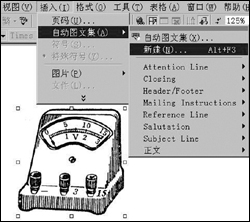
图1 新建自动图文集
3. 把输入光标移到某一行的起始位置,用鼠标将想要存入Word模板的电压表图片拖到紧接着光标的位置,选中图片,然后打开Word的“插入”菜单,将鼠标移到“自动图文集”中的“新建”选项(如图1),单击鼠标。
4. 在弹出的“创建‘自动图文集’”对话框中输入“电压表”字样,单击“确定”。
这样,你的电压表图片按钮就已经打造成功了,你若还要建立其他的图片按钮,只要重复上面的3、4两个步骤就行了。
使用时,将光标移至需要插图的那一行,然后单击“所有词条”菜单,将鼠标指针移到“正文”选项,系统就弹出“电压表”按钮(如图2)。单击它,一个美观大方的电压表就跃然屏上了。
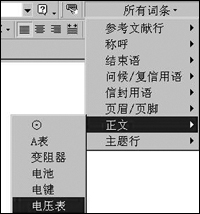
图2 “电压表”选项已经在你的自动图文集里了
用此法可创建很多常用图片(或常用字符串、常用符号组合等)按钮,极大地方便了我们的使用,而且又不占屏幕空间,何乐不为呢?
如果你对自己创建的电压表图片不满意,还可以将此图片按钮删除重做。删除的方法如下:在“所有词条”菜单的前边是“自动图文集”按钮,单击它,系统就弹出“自动更正”对话框,在对话框里选定“自动图文集”选项卡,在下面的方框里找到“电压表”一行。选中该行,再按“删除”按钮,你创建的电压表图片就从Word模板中删除了。
好了,现在就把你常用的图片或整段文字统统存入Word模板吧!在需要时,只要用鼠标轻轻一点就搞定了,真是太方便啦!
|


